Identity est une application Linux remarquable qui offre aux utilisateurs la possibilité de juxtaposer et d’analyser deux séquences vidéo. Pour les monteurs vidéo utilisant Linux, cet outil pourrait s’avérer extrêmement utile. Voici un guide pour apprendre à l’utiliser.

Procédure d’installation d’Identity sous Linux
Bien qu’Identity soit un outil très pratique, il n’est pas préinstallé sur la plupart des distributions Linux. Par conséquent, il est nécessaire de détailler comment installer cette application avant de poursuivre ce guide.
Il existe plusieurs façons d’installer Identity sur votre ordinateur. La première méthode, et sans doute la plus simple, consiste à utiliser Flatpak. Toutefois, si vous n’êtes pas un adepte des applications Flatpak, vous pouvez également l’installer via l’AUR d’Arch Linux, ou encore en compilant le code source.
Pour commencer l’installation d’Identity sur votre système Linux, ouvrez une fenêtre de terminal. Une fois le terminal prêt, suivez les instructions d’installation ci-dessous, en fonction de la méthode choisie.
Installation via Flatpak
Pour installer Identity via Flatpak, vous devrez d’abord activer le runtime Flatpak sur votre système. Ce runtime est essentiel pour exécuter les applications Flatpak.
L’installation du runtime Flatpak est simple. Vous devez installer le paquet « flatpak » comme vous installez habituellement des programmes. Si vous n’êtes pas familier avec cette procédure, nous vous invitons à consulter un guide sur le sujet.
Une fois le runtime Flatpak installé, l’étape suivante est de configurer le dépôt d’applications Flathub. Pour cela, exécutez la commande suivante dans le terminal :
flatpak remote-add --if-not-exists flathub https://flathub.org/repo/flathub.flatpakrepo
Après avoir ajouté le dépôt Flathub, l’installation d’Identity peut débuter. Utilisez la commande d’installation flatpak pour télécharger et installer l’application depuis le dépôt Flathub :
flatpak install flathub org.gnome.gitlab.YaLTeR.Identity
Installation via Arch Linux AUR
Si vous utilisez Arch Linux, l’installation d’Identity peut se faire via l’AUR. Pour commencer, exécutez la commande Pacman suivante pour installer les paquets « git » et « base-devel » :
sudo pacman -S base-devel git
Après l’installation de ces deux paquets, vous devrez installer l’assistant Trizen AUR en utilisant les commandes suivantes. Cet outil automatisera l’installation d’Identity, vous évitant ainsi de manipuler le code source :
git clone https://aur.archlinux.org/trizen.git cd trizen makepkg -sri
Une fois Trizen installé, vous pouvez installer rapidement Identity avec la commande `trizen -S` suivante. Veuillez noter que la compilation à partir du code source peut prendre quelques minutes :
trizen -S identity
Installation à partir du code source
Si les méthodes précédentes ne sont pas envisageables, le code source d’Identity est disponible sur le site web du développeur. Bien que cette méthode soit moins pratique pour la majorité des utilisateurs, elle peut être une solution de dernier recours. Pour ce faire, suivez les instructions du développeur, disponibles sur ce lien.
Comment comparer des fichiers vidéo avec Identity
Pour comparer des fichiers vidéo avec Identity, commencez par lancer l’application via le menu des applications. Ensuite, suivez les instructions ci-dessous :
Étape 1 : Localisez le bouton « Ouvrir » situé en haut à droite de la fenêtre d’Identity. Cliquez sur ce bouton pour faire apparaître une fenêtre contextuelle qui vous permettra de sélectionner le premier fichier vidéo que vous souhaitez analyser.
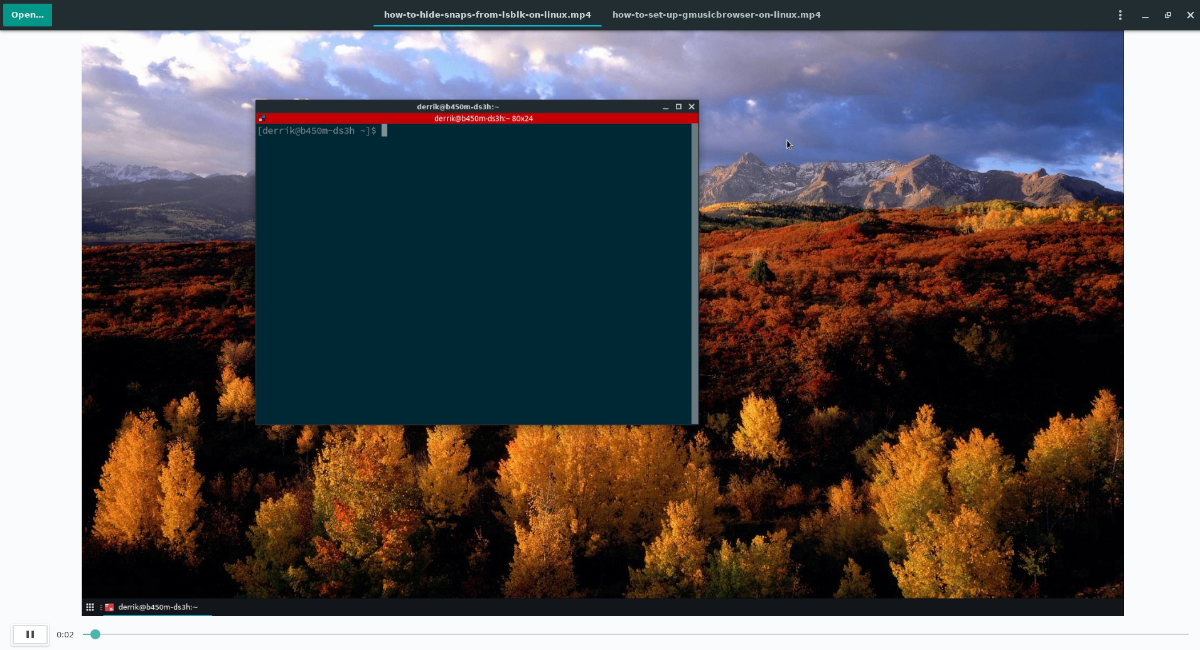
Étape 2 : Après avoir chargé la première vidéo, cliquez une seconde fois sur le bouton « Ouvrir ». Une nouvelle fenêtre contextuelle s’ouvrira, vous permettant de choisir le second fichier vidéo à comparer.
Vous remarquerez qu’Identity n’affiche pas les vidéos côte à côte, mais plutôt dans des onglets distincts, chacun portant le nom du fichier vidéo correspondant.
Étape 3 : Pour comparer les vidéos, sélectionnez l’onglet correspondant à la première vidéo dans la barre de titre, puis appuyez sur le bouton de lecture pour démarrer la lecture de cette vidéo.

Étape 4 : Pendant que la première vidéo est en cours de lecture, sélectionnez le second onglet dans la barre de titre pour y accéder. Puis, cliquez sur le bouton de lecture pour démarrer la lecture de la seconde vidéo.
Vous pouvez passer d’une vidéo à l’autre en cliquant sur leur onglet respectif dans la barre de titre afin de les comparer. La barre d’espace du clavier permet de mettre en pause ou de reprendre la lecture des vidéos.